手把手教你使用wordpress搭建个人网站
Posted 果果小师弟
tags:
篇首语:本文由小常识网(cha138.com)小编为大家整理,主要介绍了手把手教你使用wordpress搭建个人网站相关的知识,希望对你有一定的参考价值。
摘要:前段时间用Hexo搭建了静态博客,放在了Gitee上面感觉太慢,而且每次部署之后还需要去Gitee后台上面更新一遍,所以又重新用wordpress搭建了一个博科网站,部署在云虚拟主机上面。
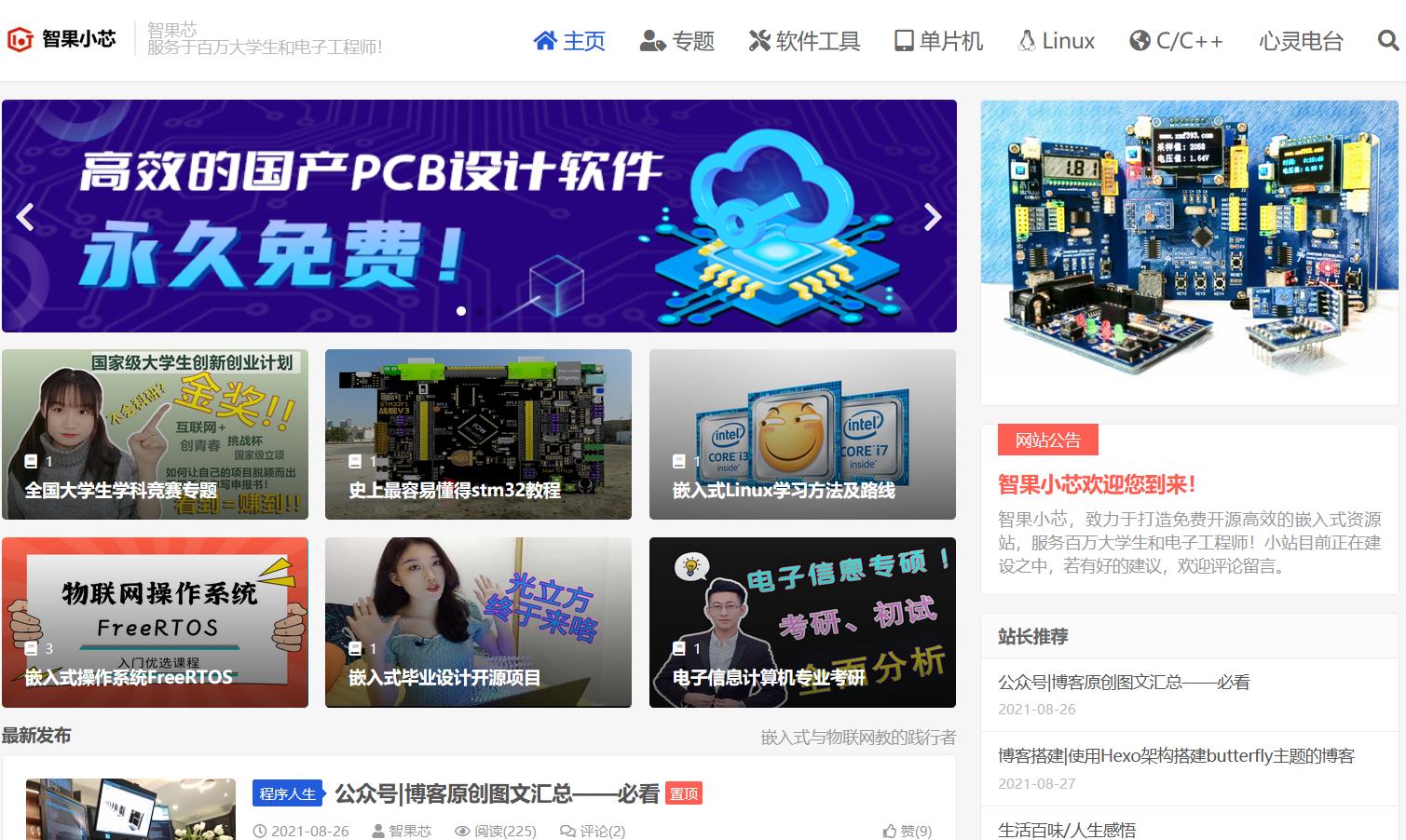
1、选购服务器
网站是部署在阿里云虚拟主机上面的,这里没有用阿里云服务器的原因一方面云服务器太贵了,二是只是搭建一个博客网站就没有必要买一台服务器。云虚拟主机的话提供独立IP,免费的的SSL证书申请。
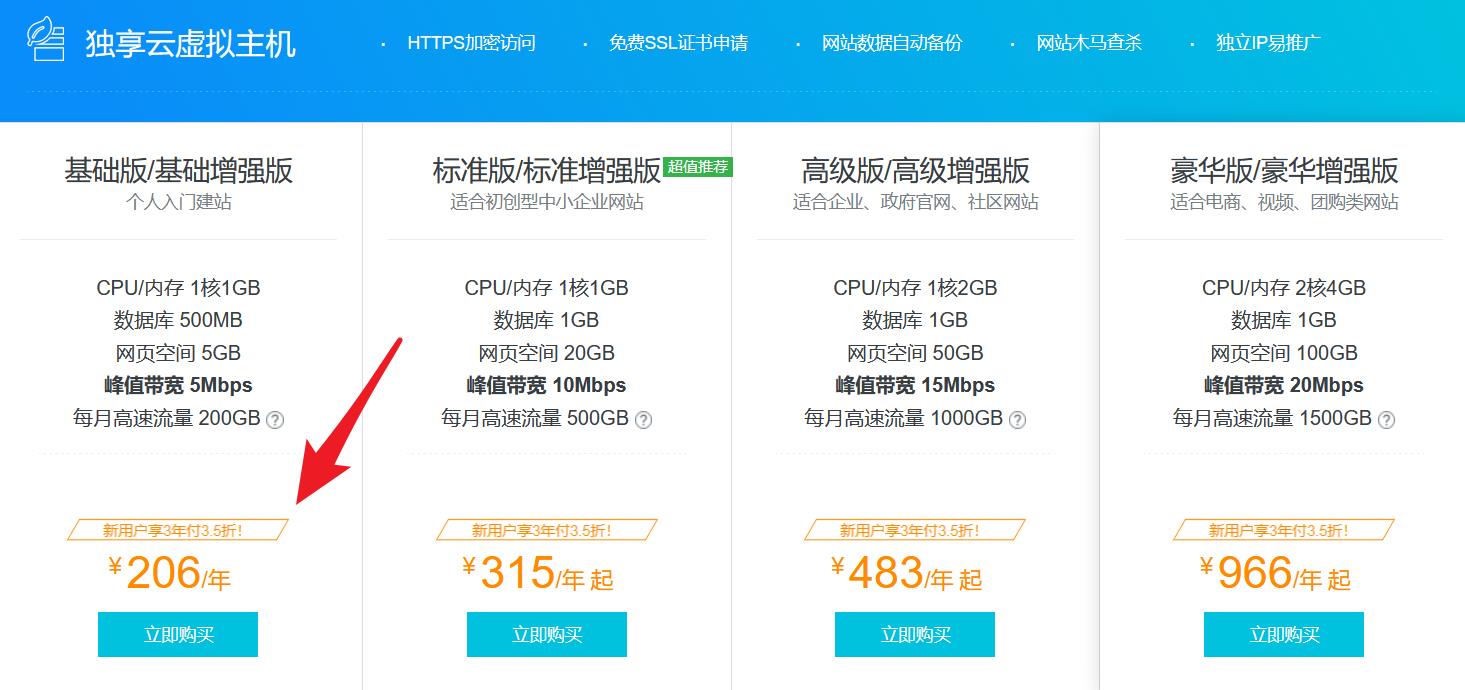
云虚拟主机和服务器(ECS)的区别?
云虚拟主机:先把“云”字去掉,虚拟主机是把一台服务器划分为多个“虚拟的小主机”,划分出来的小主机能够独立搭建网站,有完整的Internet服务器功能。而云虚拟主机就是一款虚拟主机产品,只不过加入了云计算技术,是它的升级版。云虚拟主机:有单独的控制面板管理,通过FTP软件更新网站,一般只能放一个站点。多个用户共同使用这台服务器的硬件资源。
云服务器:云主机给用户完全的服务器操作系统控制权限,可以搭建多个网站,并可以自己配置开发环境,一般需要远程管理,自己配置环境,站点个数和流量不限制。
2、选购域名
购买域名其实很简单,不管在哪个平台购买域名都推荐购买后缀名是.com和.cn的。.com的域名大概是63元,.cn的域名大概是29元,这个价格是首年购买的价格,如果续费的话可能会贵个几十块钱。
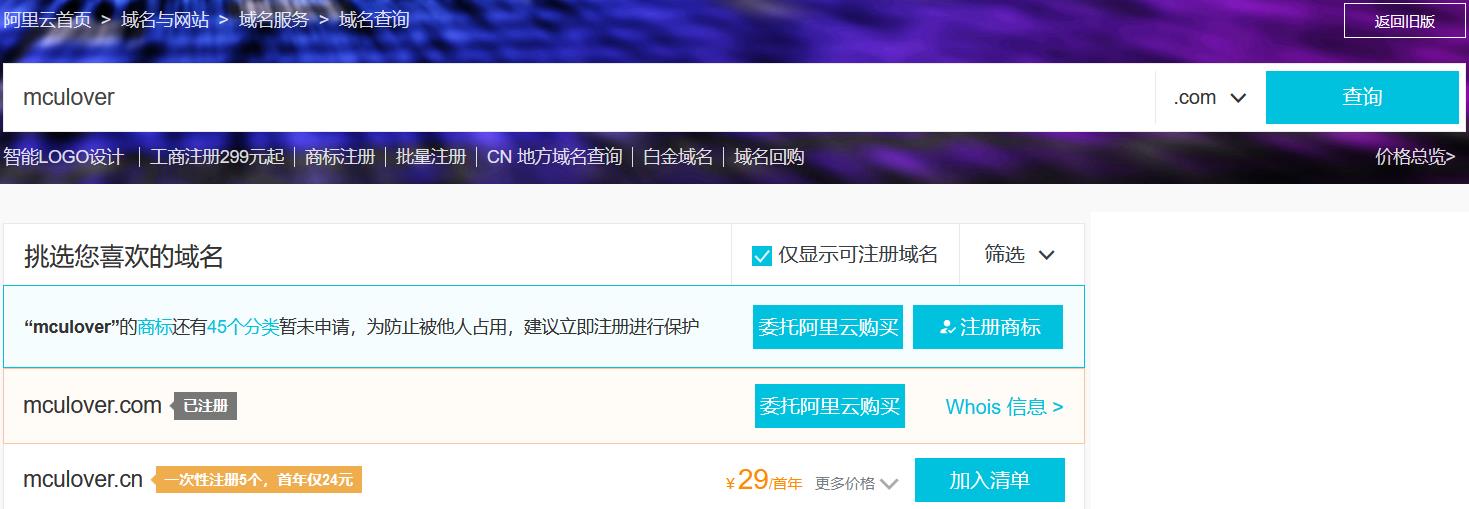
3、域名解析绑定
购买了虚拟主机后会提供给你一个独立的IP地址。然后将你购买的域名解析至你所购买的的云虚拟主机分配的IP地址上去就可以了。
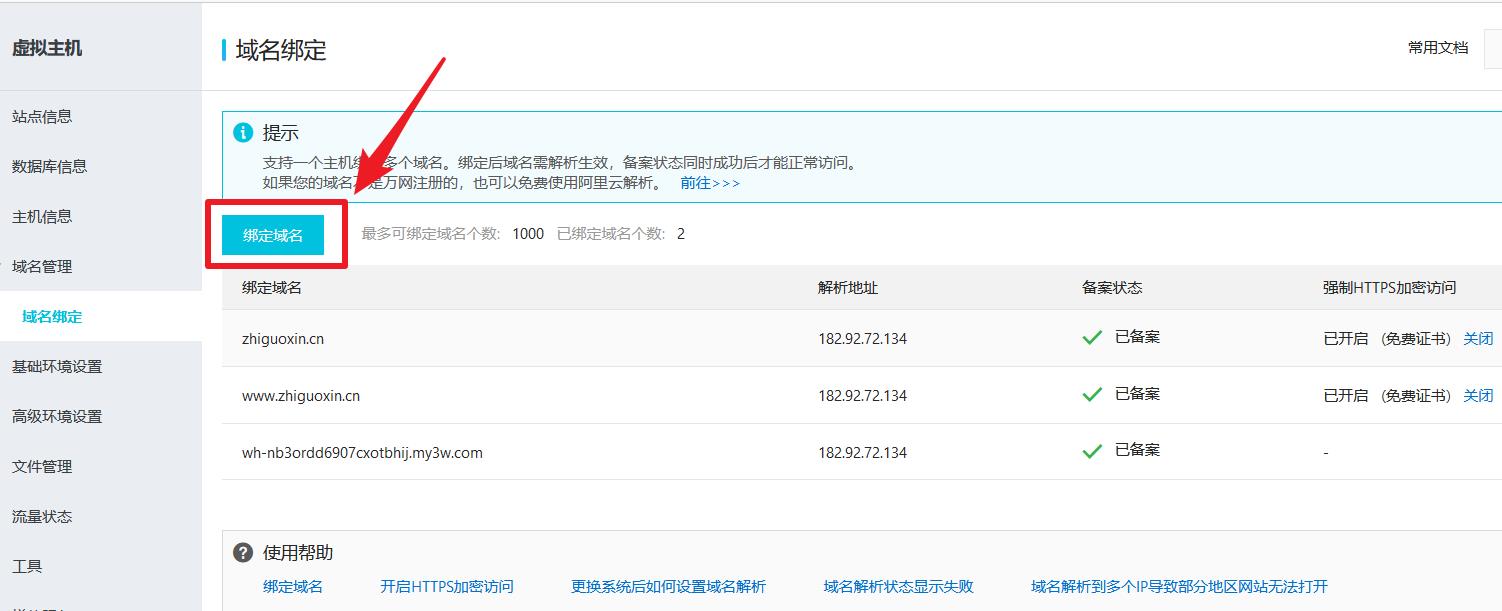

4、FTP工具使用
现在有云虚拟主机也就是有空间了。但是这个空间在别的地方。现在需要将你的网站文件博客源码放到你的主机上面要怎么操作了?
那就需要文件传输协议(File Transfer Protocol,FTP)工具来进行文件传输,如果你正在学习嵌入式linux,那么这个工具你一定很熟悉。在windows系统和ubuntu虚拟机上面进行文件传输就是用的FTP工具FileZillaClient。下载地址:https://filezilla-project.org/download.php?type=client
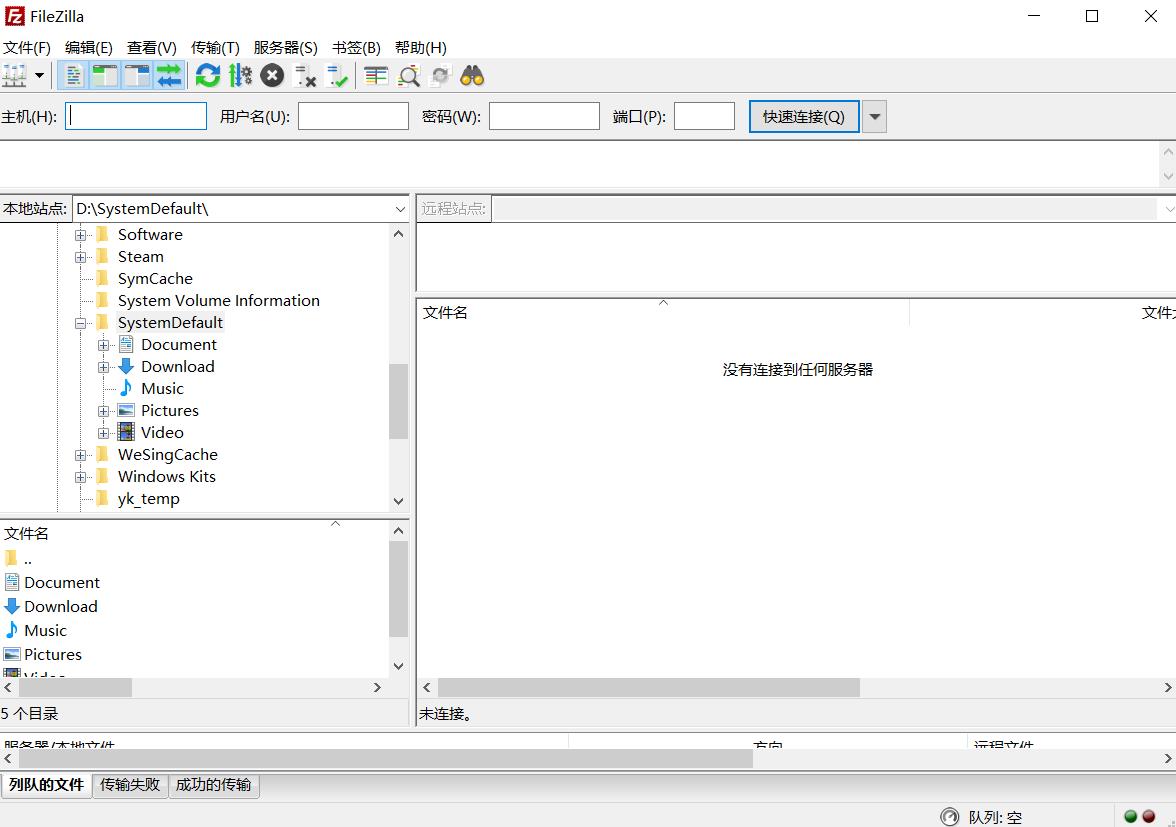
通过填写主机、用户名、密码和端口就能连接到服务器端。
-
主机:一般是IP地址。注意,阿里云、腾讯云和其他云有外网IP的服务器,主机需要填写外网IP。
-
用户名和密码:这里指的是FTP的用户名和密码,而不是服务器的。购买虚拟主机的控制台这些信息都有。
-
端口:
FileZilla默认为空时表示端口是21,你也可以自己填写,通常情况下服务器的端口不是21就是22。云服务器的root账号使用FTP时一般都是22。
以上信息如果正确,点击快速连接后,你会发现界面右侧有文件出现,说明你已经成功连接到服务器端。

5、安装WordPress
5.1、下载源码
首先去WordPress的官网下载WordPress的源码。
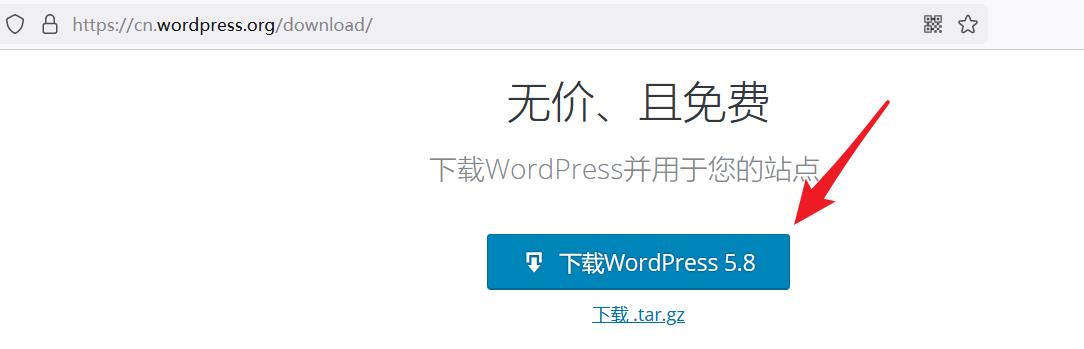
5.2、上传源码
然后通过上面FTP工具将源码上传至主机的htdocs文件夹下面。注意一定要上传到这个文件夹下面才可以。

5.3、安装wordpress
上传成功后就可以安装wordpress了。如何安装呢?访问虚拟主机提供的网址,你购买云虚拟主机后会提供给你。也就是FTP主机登录地址就开始安装了。
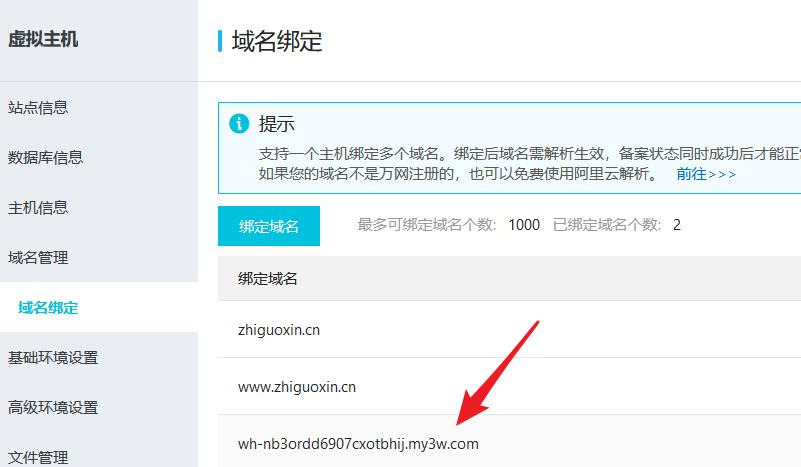

安装成功后就可以登录wordpress的后台了。
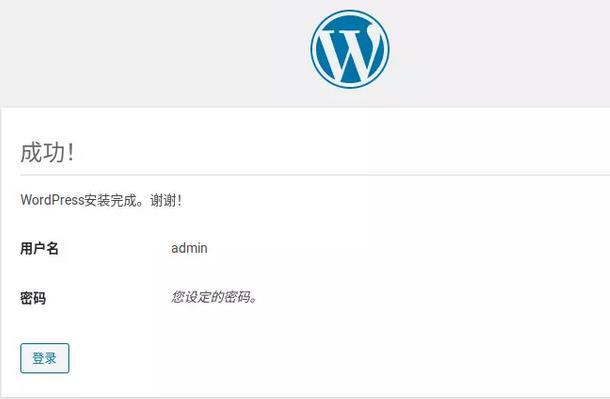
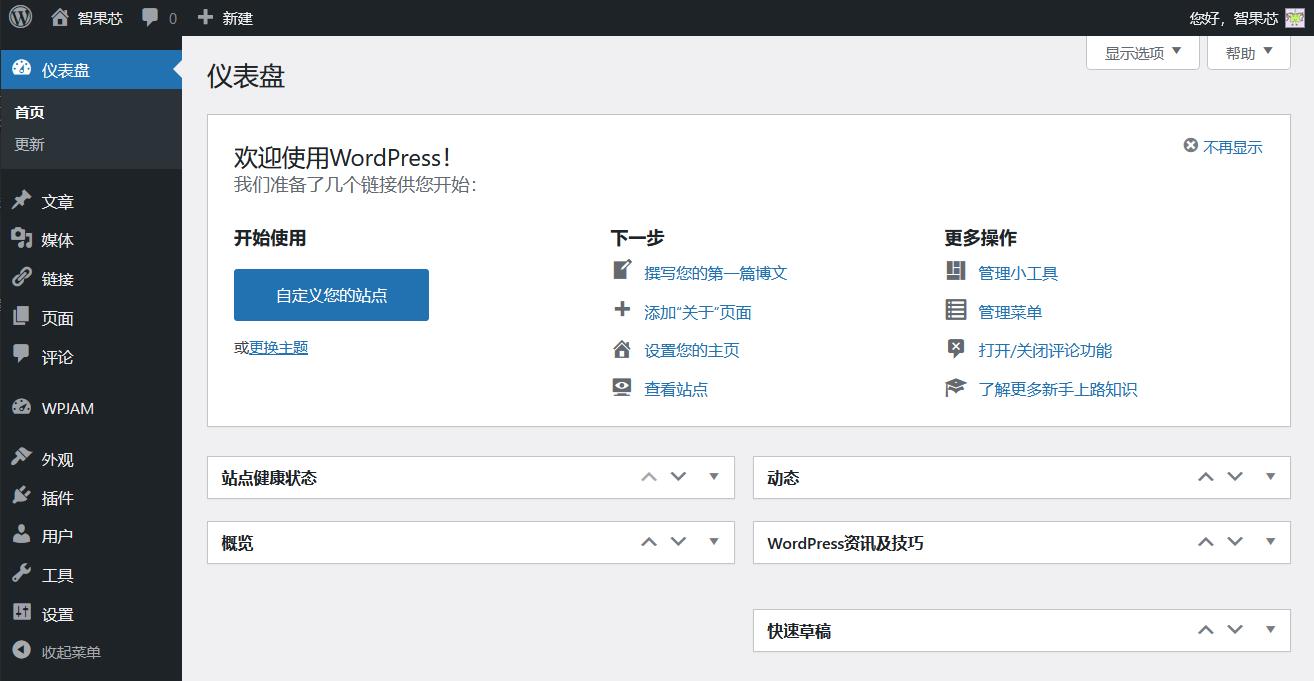
6、更换主题
wordpress的默认主题比较丑,但是可以在后台更换主题,主题有很多。是不是有点似曾相识,很多人花钱请别人搭建网站,其实人家就是用这玩意儿给你搭的。
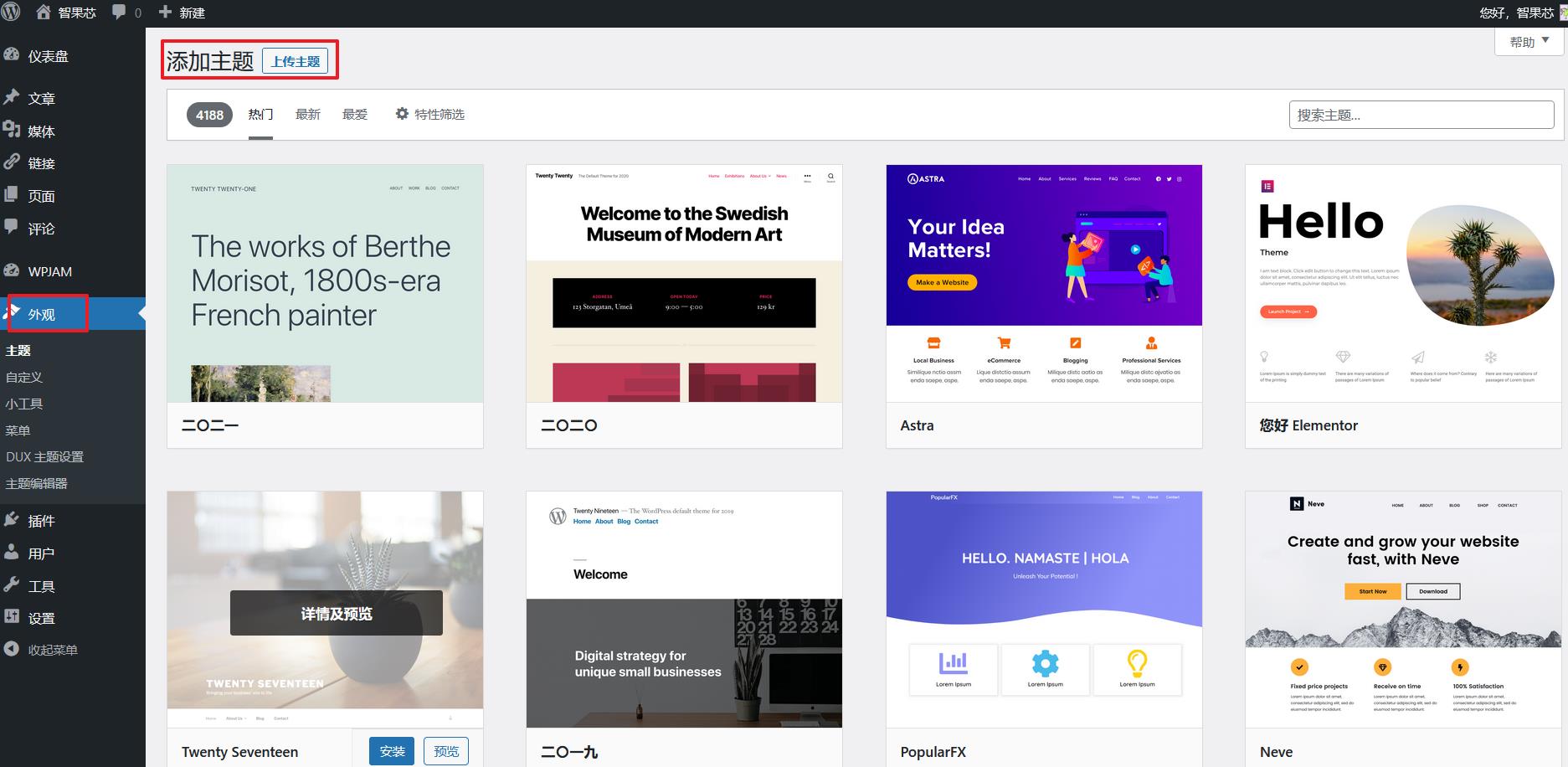
可以在外观这个地方修改主题、添加小工具侧边栏、添加菜单以及自定义编辑主题代码。
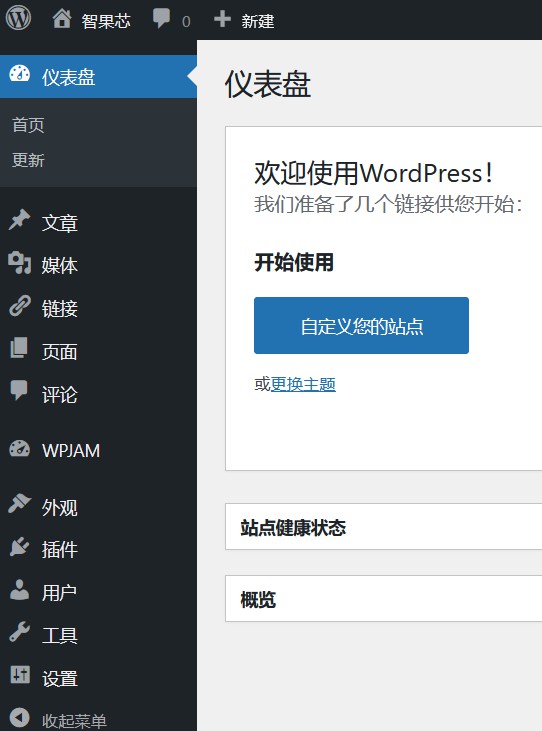
到这里个人网站已经搭建好了,怎么样是不是很简单。如果你不想花钱想白嫖,可以找一些免费的服务器和域名玩一玩。其实网站的搭建本身没有技术含量,但是在搭建的过程中你会发现很多有趣的东西以及学到一些知识,最最重要的是要多多写文章。
当然搭建网站还有别的方法,后期也会教大家如何用虚拟机搭建本地的服务器以及使用花生壳固定公网IP,或者直接购买云服务器搭建。
 最后欢迎大家访问我的小站:www.zhiguoxin.cn
最后欢迎大家访问我的小站:www.zhiguoxin.cn
以上是关于手把手教你使用wordpress搭建个人网站的主要内容,如果未能解决你的问题,请参考以下文章